您现在的位置是:首页 > 电脑学习教程 > 群晖NAS > 文章正文 群晖NAS
「PT/BT下载神器」群晖NAS下安装BT/PT下载神器——transmission
![]() 万晓博博客
2019-11-25 09:25:58
群晖NAS
万晓博博客
2019-11-25 09:25:58
群晖NAS
简介我们好不容易通过各种渠道(白群、黑裙、PVE)搭建好群晖NAS,肯定也是希望把群晖NAS利用起来,但是群晖NAS「Download Station」不怎么好用,万晓博通过朋友介绍和查阅谷歌百度所知,transmission将是下载BT PT的神器,所以出此教程,我希望大家能掌握并熟练利用。
一、本章前言
我们好不容易通过各种渠道(白群、黑裙、PVE)搭建好群晖NAS,肯定也是希望把群晖NAS利用起来,但是群晖NAS「Download Station」不怎么好用,万晓博SEO通过朋友介绍和查阅谷歌百度所知,transmission将是下载BT/PT的神器,所以出此教程,我希望大家能掌握并熟练利用。

二、为什么要使用 Transmission

1、开源免费,无广告;
2、全平台支持,适合 NAS 系统;
3、没有内容审查,无法下载等情况;
4、迅雷下载故意降速,很多资源无速度或只能下载到 99%;
三、群晖NAS安装Transmission详细步骤
1、群晖添加第三方源
1)(管理员账号)进入DSM桌面,打开“套件中心”,点击“设置” --> “常规”,选择“任何发行者”
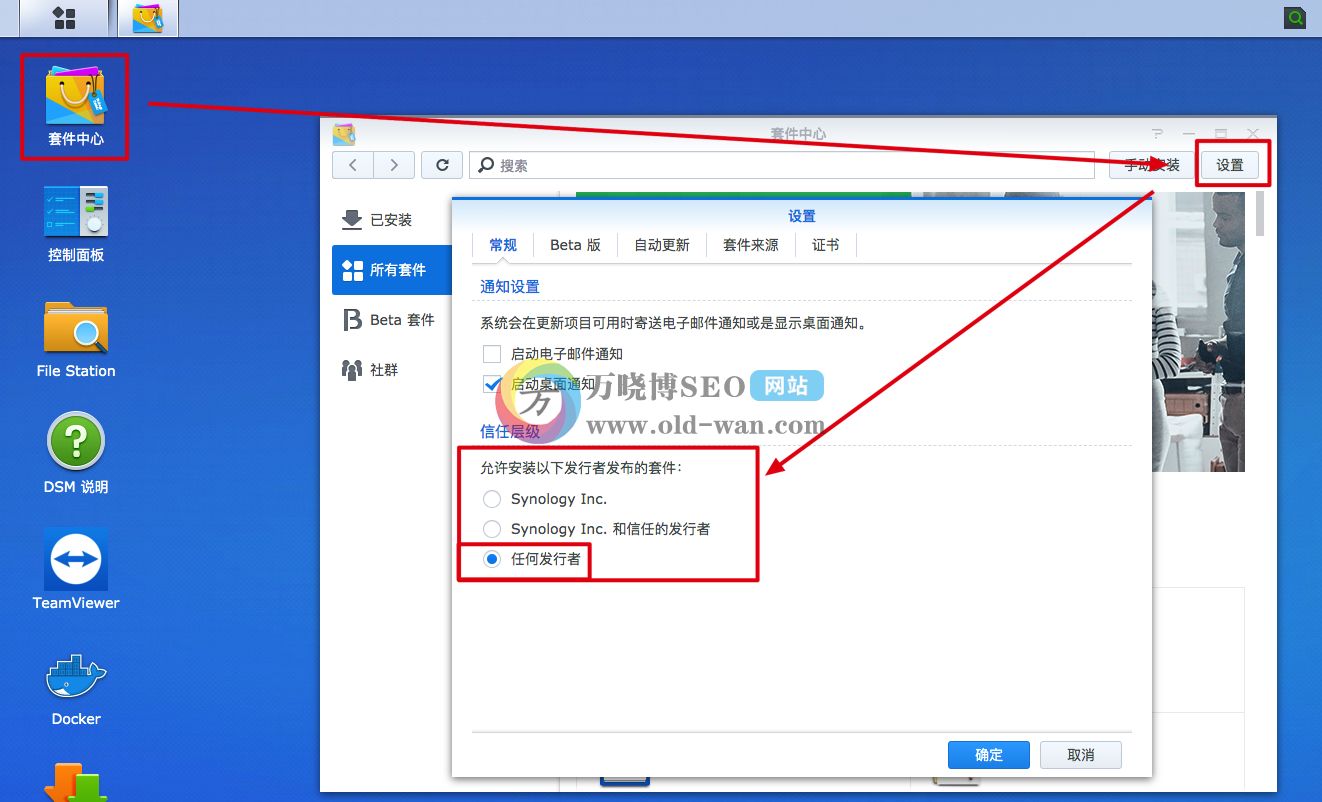
2)还是“套件中心”,点击“设置” --> “套件来源”,点击“新增”,位置填入第三方源的网址,完成即可完成第三方源的添加
第三方源网址:
http://packages.synocommunity.com
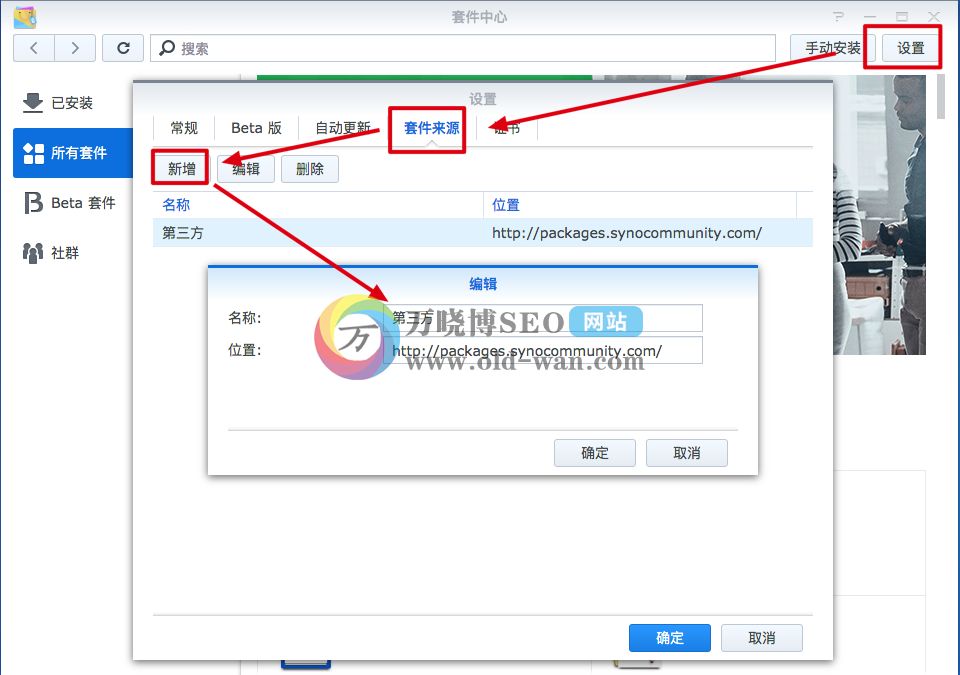
3)刷新“套件中心”,找到“社群”,这个就是第三方源。
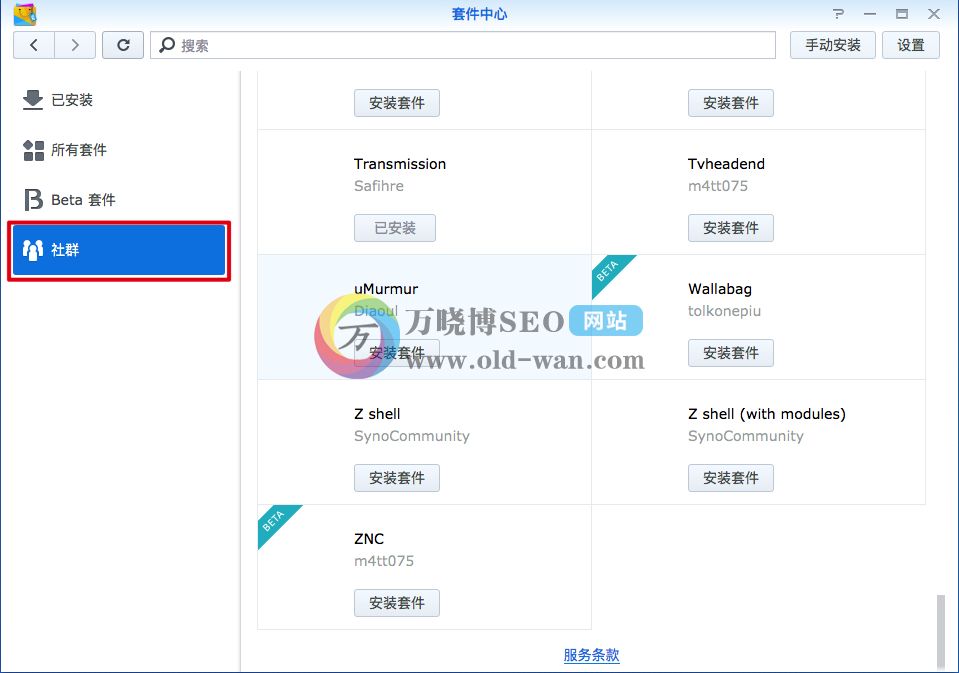
2、安装Transmission
1)在“套件中心”的“社群”找到“Transmission”,点击“安装套件”,会自动下载安装。
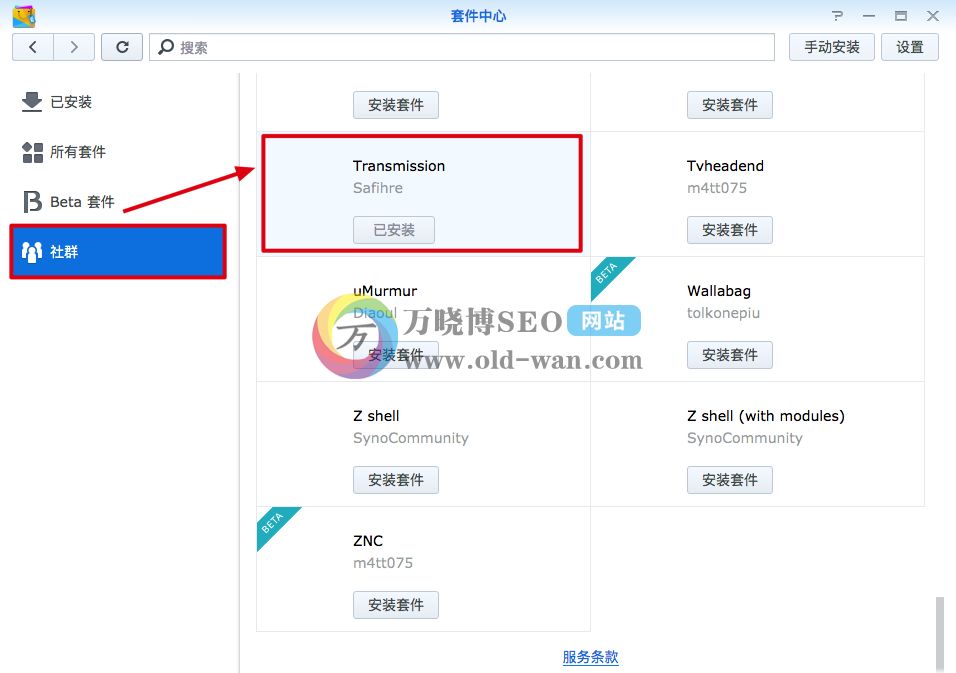
2、配置目录
安装成功后会弹出配置界面,我们暂时先不要配置,先打开File Station创建下载文件夹
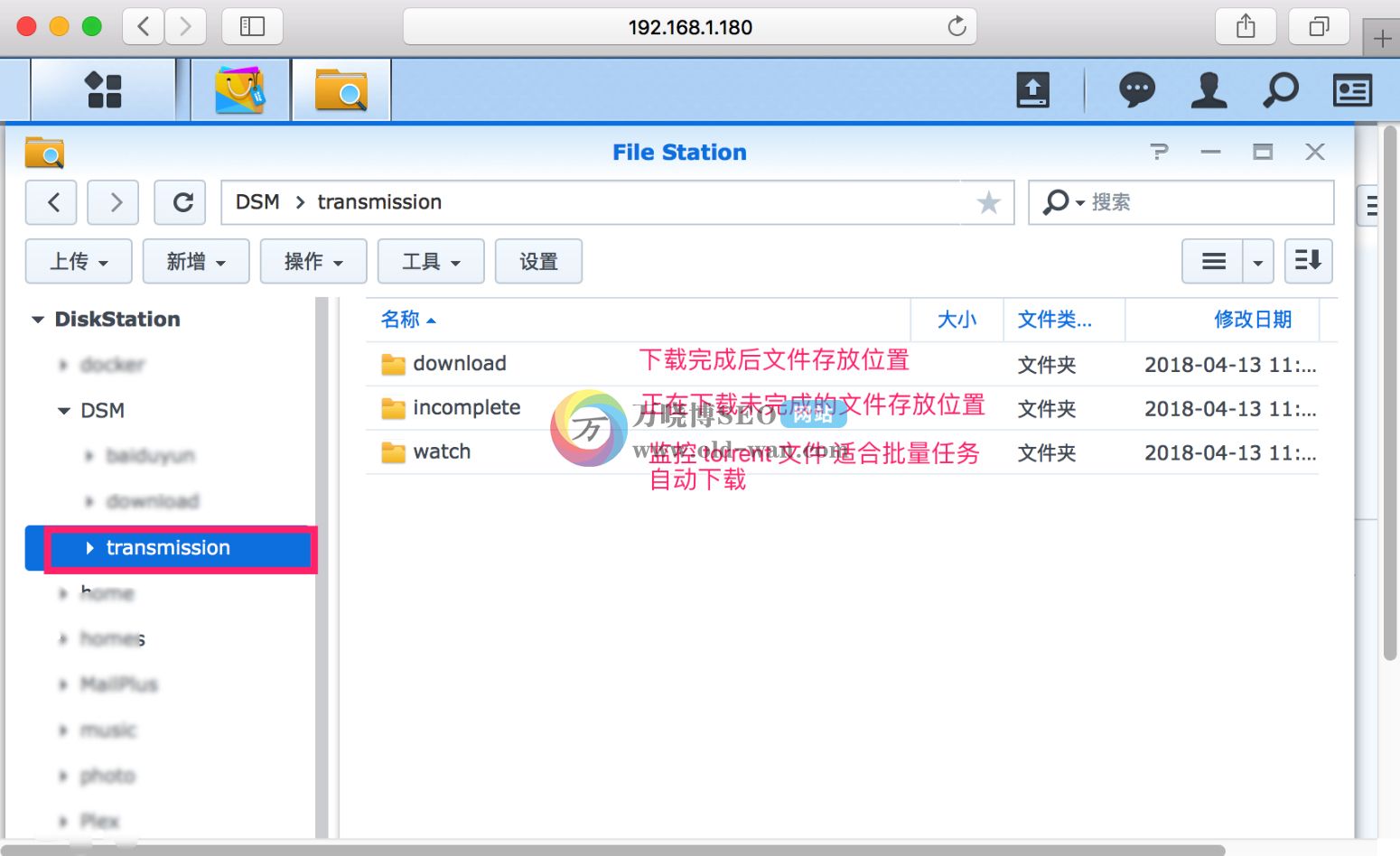
1)dowload 文件下载完成后再会出现再该目录,所以可以直接关联该目录为媒体库;
2)incomplete 临时文件,正在下载但是未下载完成的文件;
3)watch 这个目录一旦放入torrent文件,会自动创建任务并下载,适合做批量和自动下载。
按照示例分别创建 download incomplete watch 文件夹,并复制好对应文件夹地址
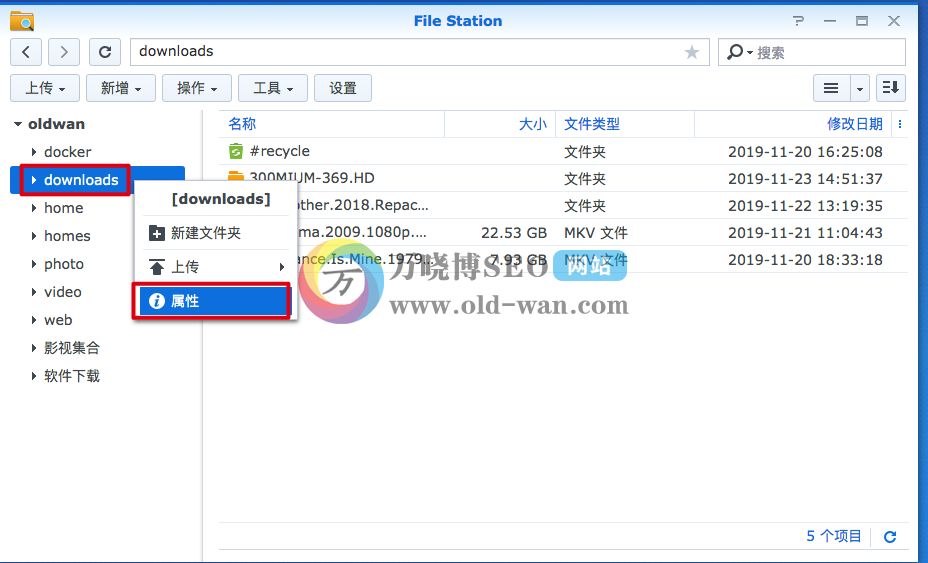
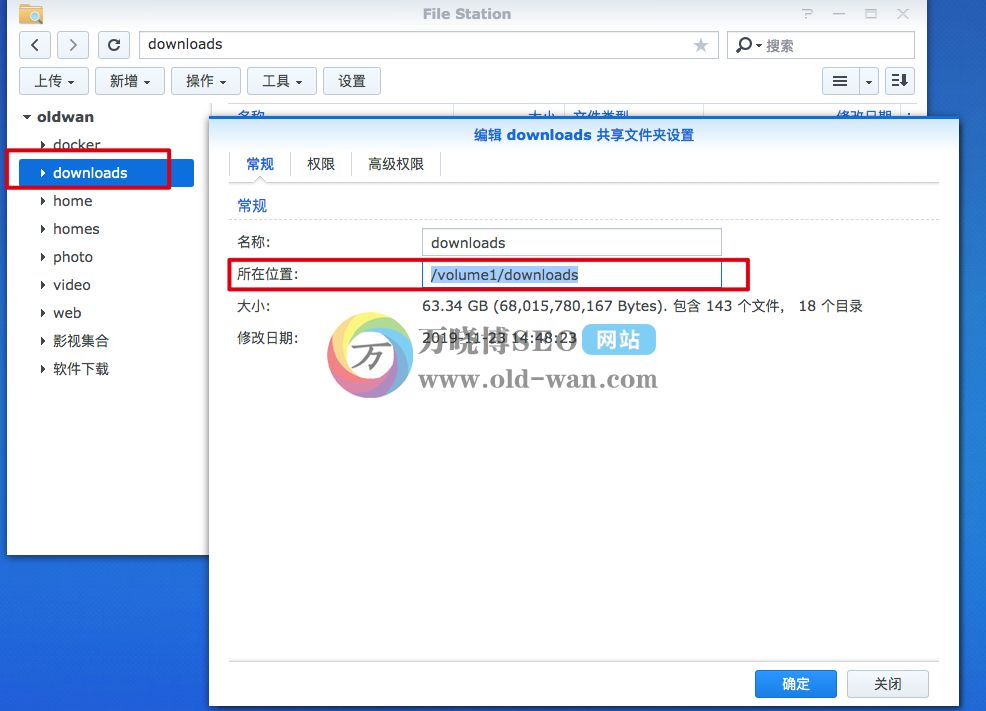
3、Transmission下载设置
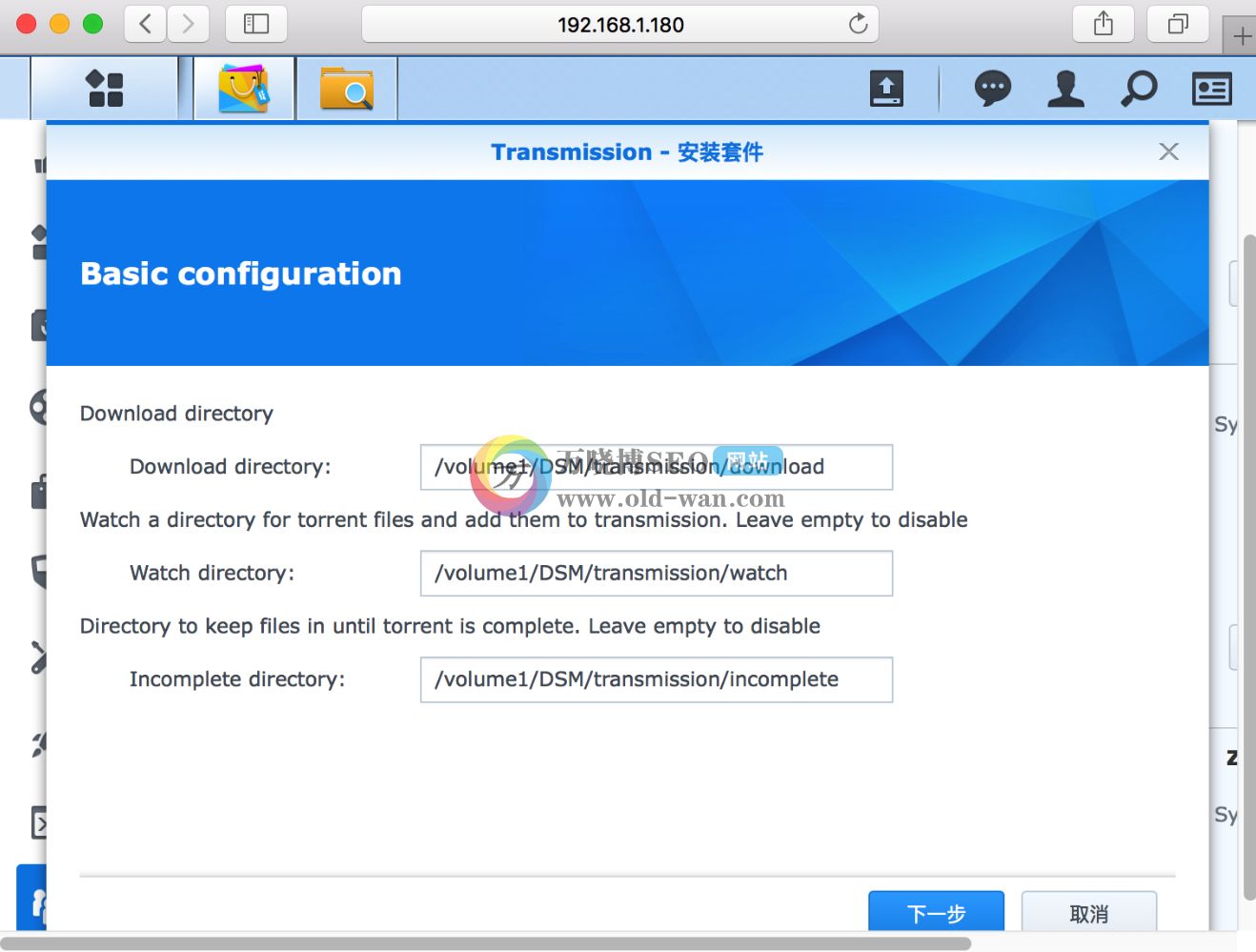
Download diirectory 表示下载文件存储目录
Watch directory 表示保存种子存储目录,留空表示禁用
Incomplete directory 表示未完成下载目录,留空表示禁用
3、设置用户账号和密码
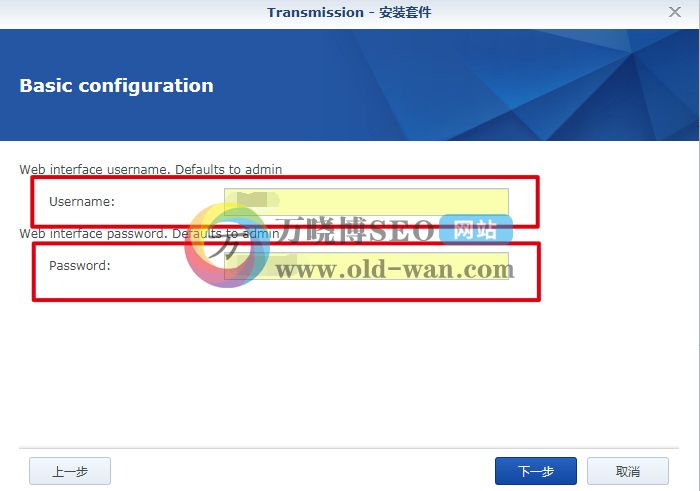
4、权限提示,直接“下一步”

5、安装完成后后,打开“套件中心”-->“Transmission”,显示已启动,就是可以用了,一直显示启动失败的 重启群晖机即可。
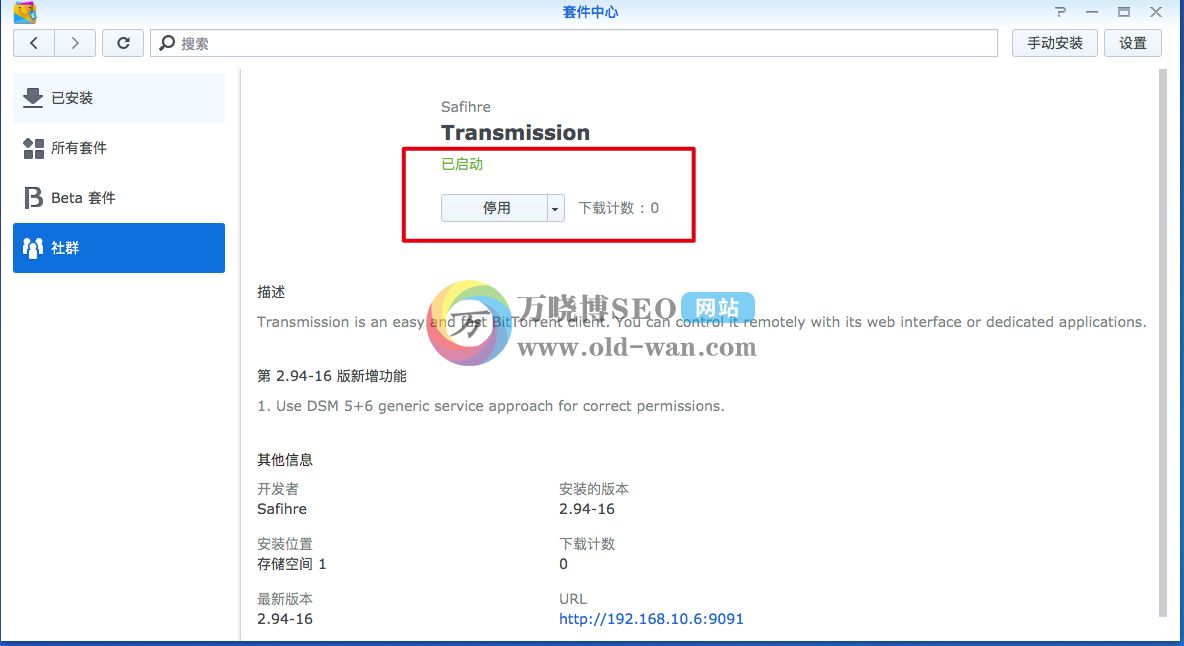
6、文件夹权限设置
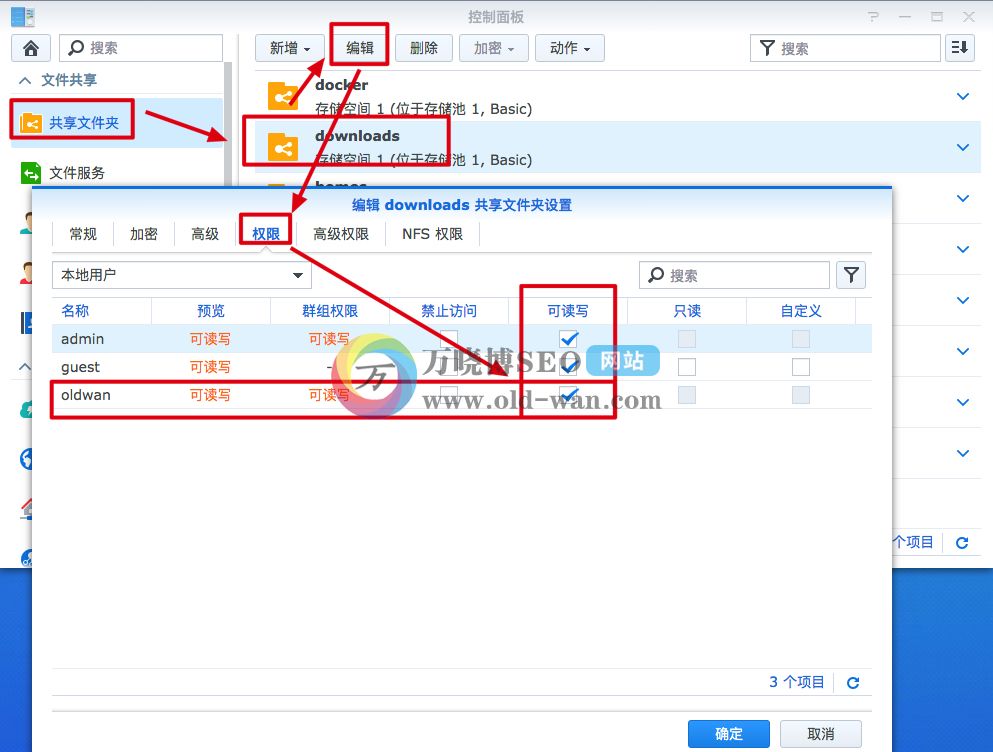
在开始使用之前,我们还需要设置文件夹读写权限,否则会出现无权限读取和写入。
打开“控制面板” ---> “共享文件夹” ---> “downloads”(刚才安装Transmission创建的下载文件夹名称),点击“权限”,选择“你对应账号的权限”,选择“oldwan”设置为可读写【这里万晓博SEO以自己为例】
7、启动Transmission
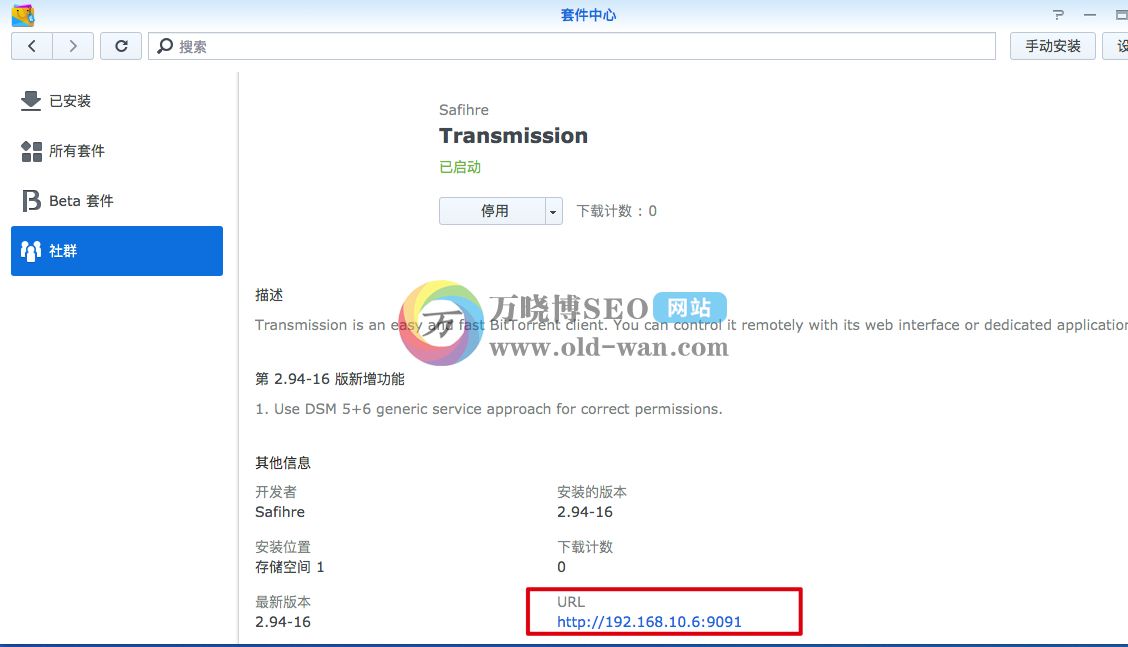
打开 http://你的IP地址:9091 比如万晓博SEO的访问地址是 http://192.168.10.6:9091
或者通过已安装套件中点击启动会自动跳转到该管理控制台,输入安装过程中我们设置的用户名和密码,进入管理控制台。
8、Transmission下载文件与控制操作实例
1)Transmission控制台页面介绍
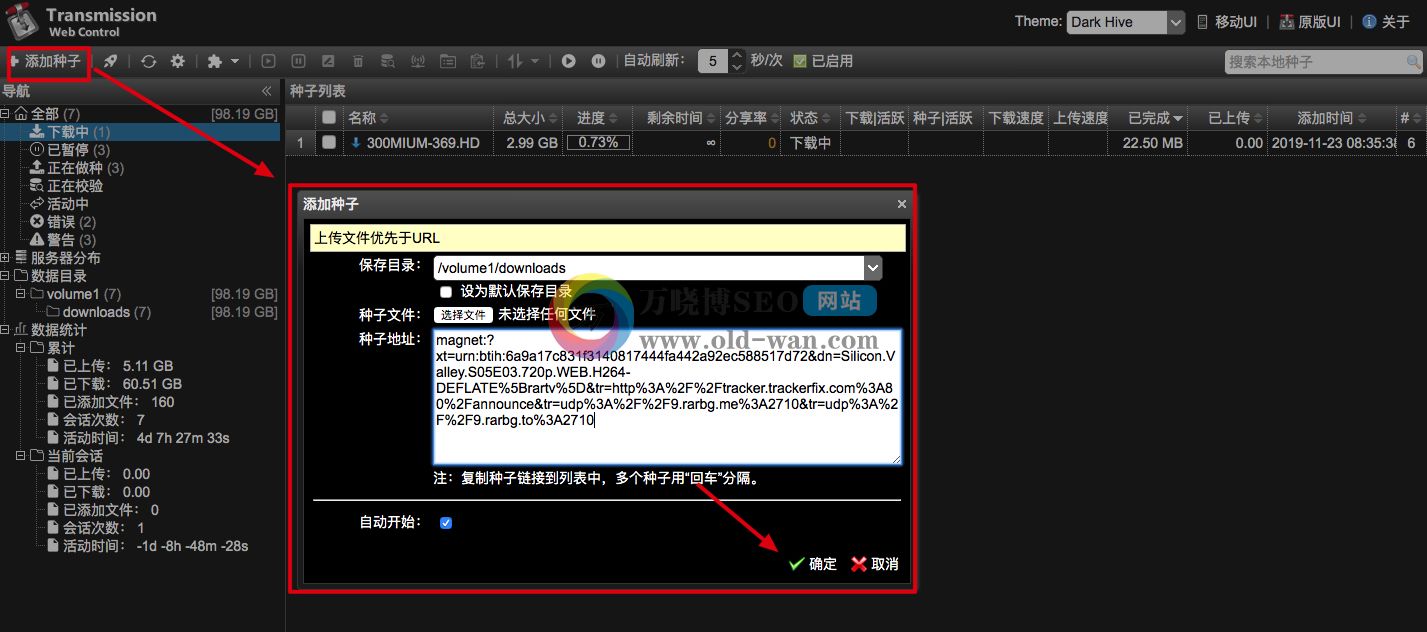
提供一个供测试的文件
magnet:?xt=urn:btih:6a9a17c831f3140817444fa442a92ec588517d72&dn=Silicon.Valley.S05E03.720p.WEB.H264-DEFLATE%5Brartv%5D&tr=http%3A%2F%2Ftracker.trackerfix.com%3A80%2Fannounce&tr=udp%3A%2F%2F9.rarbg.me%3A2710&tr=udp%3A%2F%2F9.rarbg.to%3A2710
2)Transmission GUI客户端控制
除了网页之外,我们还可以通过电脑上安装 Transmission 客户端软件进行下载任务的控制。打开transgui(https://github.com/transmission-remote-gui/transgui/releases)选择对应平台软件下载并安装。万晓博SEO以macOS平台为例
3)下载速度
A、带宽的大小决定了下载速度的上限;
B、资源的热度也可以决定下载速度快慢,一般冷门资源速度较慢;
C、一开始速度较慢可以稍等,比如到了晚上可能速度就会边快,理论上越多人下载,速度越快;
D、如果速度特别甚至为0,可以考虑更换其它同内容磁力链接。
四:本章总结
以上就是万晓博SEO分享的群晖NAS下安装BT/PT下载神器——transmission的功能介绍以及详细安装图文教程,万晓博SEO相信通过以上的教程,你一定会安装好transmission,至于为什么我的web界面或者客户端都是中文的,还请继续看我下一篇文章。







